如何从“macOS 恢复”启动
“macOS 恢复”是 Mac 的内建恢复系统,其中包含用于重新安装 macOS、修复或抹掉启动磁盘、从时间机器备份进行恢复等实用工具。
首先确定你使用的是不是搭载 Apple 芯片的 Mac,这包括任何搭载 M 系列芯片(例如 M1、M2、M3 或 M4 芯片)的 Mac。如果不确定,则可以两组步骤都加以尝试。
如果你使用的是搭载 Apple 芯片的 Mac
如果你使用的是搭载 Apple 芯片的 Mac,请按照以下步骤操作。这些步骤包括当你无法从“恢复”启动时所应完成的操作步骤。
从“macOS 恢复”启动
将 Mac 关机。如果你无法正常关机,请按住 Mac 上的电源按钮最长 10 秒钟,直到 Mac 关机。1
按住电源按钮。当你继续按住这个按钮时,Mac 会开机并载入启动选项。当你看到“正在载入启动选项”或“选项”图标时,请松开电源按钮。
点按“选项”,然后点按在它下方显示的“继续”按钮。
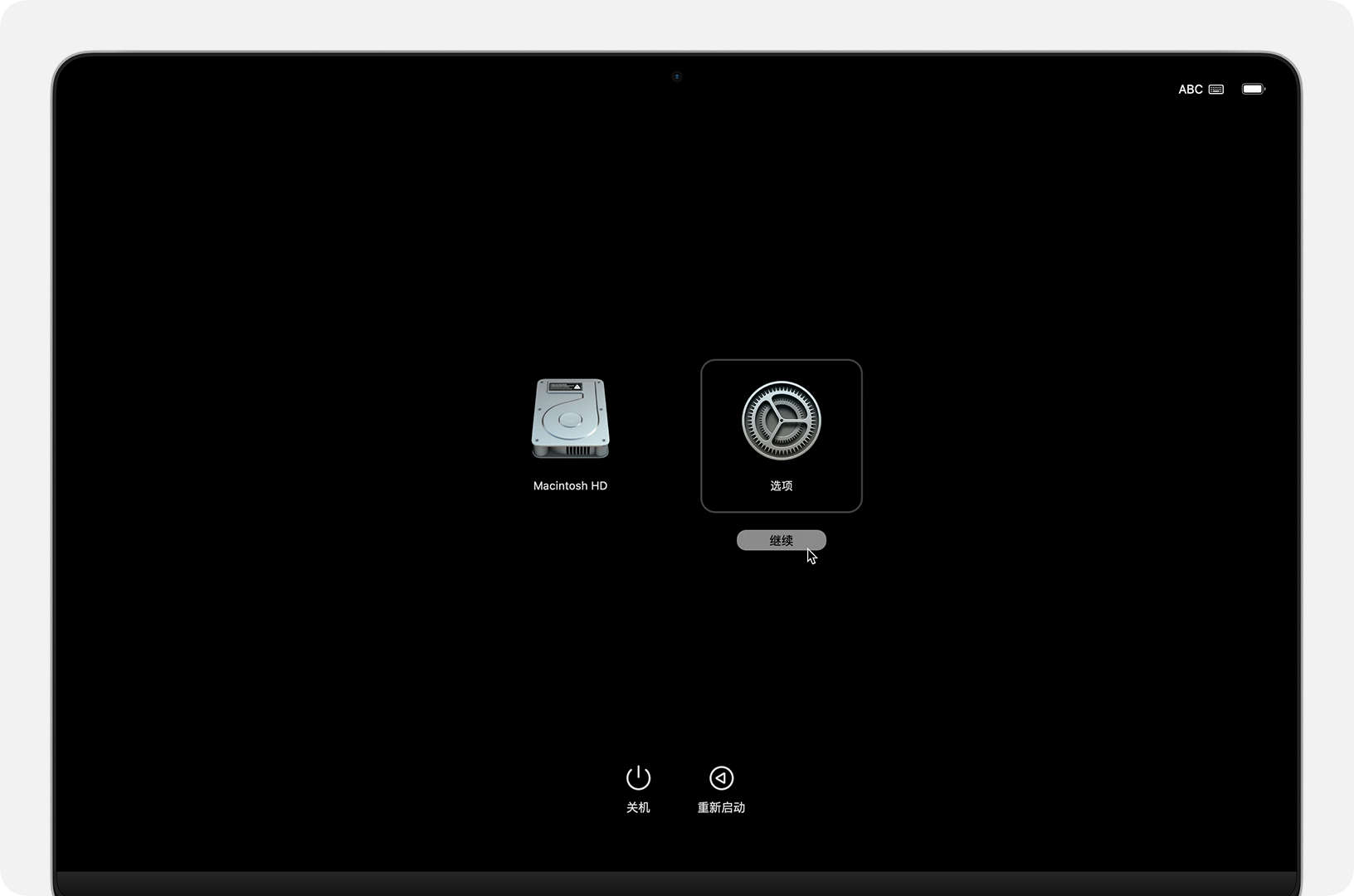
如果系统提示你选择要恢复的宗卷,请选择启动磁盘,例如 Macintosh HD。然后点按“下一步”。
如果系统提示你选择一个你知道密码的用户,请选择相应用户,点按“下一步”,然后输入这位用户用于登录这台 Mac 的密码。忘记了密码?
当你看到实用工具列表时,即表示你已进入“恢复”中,你可以使用这些实用工具完成从时间机器恢复、重新安装 macOS 以及抹掉或修复启动磁盘等操作。通过屏幕顶部的菜单栏可以访问其他实用工具。
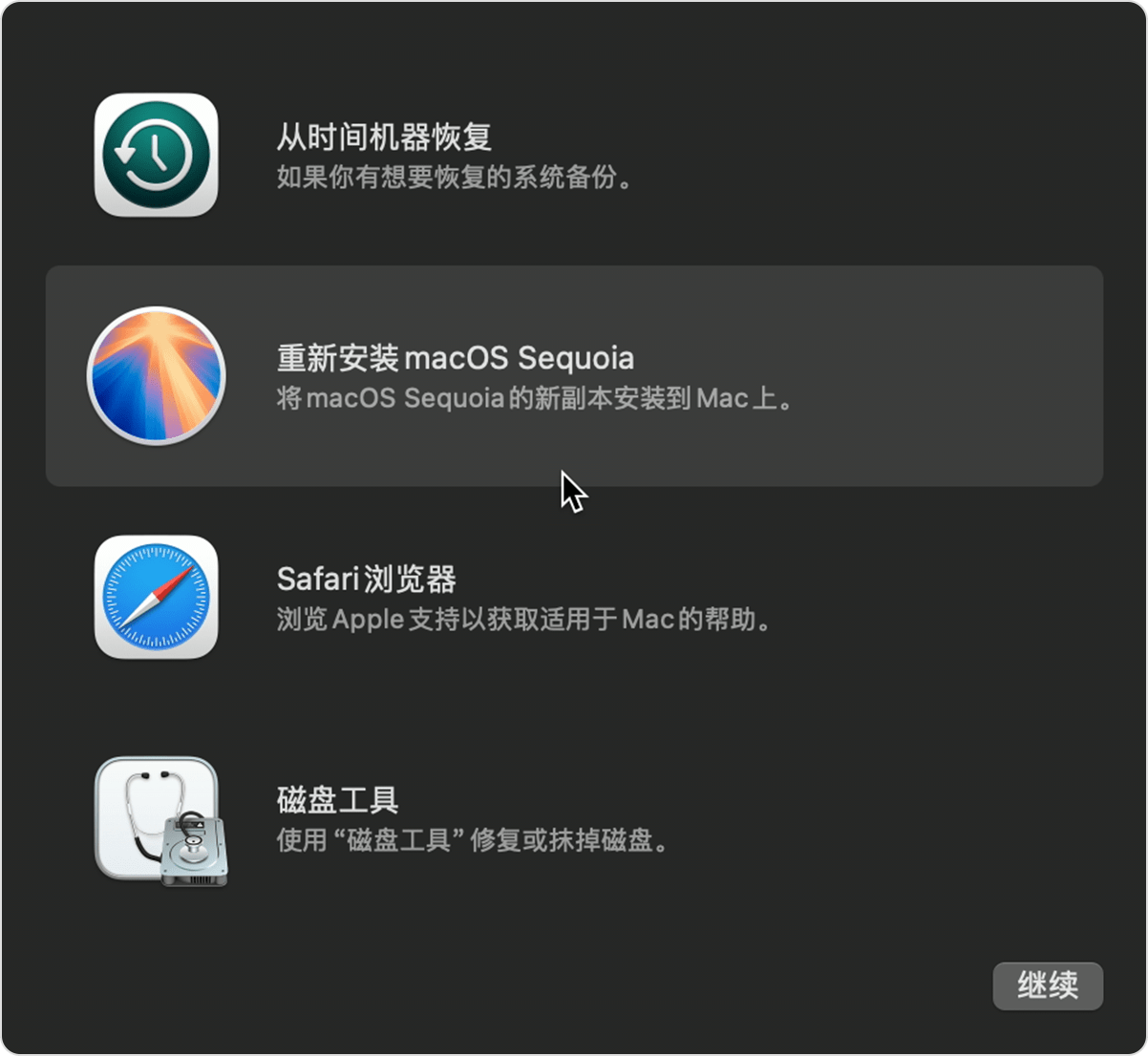
要退出“恢复”,请从苹果菜单 中选取“重新启动”或“关机”。
如果你无法从“macOS 恢复”启动
如果你的 Mac 无法顺利完成启动,而是在启动过程中一直显示空白屏幕、圆圈围绕的感叹号或其他屏幕,请了解该怎么做。
如果你使用的是任何其他 Mac
如果你使用的是基于 Intel 的 Mac,而不是搭载 Apple 芯片的 Mac,请按照以下步骤操作。这些步骤包括当你无法从“恢复”启动时所应完成的操作步骤。
从“macOS 恢复”启动
将 Mac 关机。如果你无法正常关机,请按住 Mac 上的电源按钮最长 10 秒钟,直到 Mac 关机。1
按下并松开电源按钮以将 Mac 开机,然后立即按住键盘上 Command (⌘) 和 R 这两个按键。请一直按住,直到看到 Apple 标志或旋转的地球。
系统可能会要求你从 中选择网络或连接网线。如果你没有看到 Wi-Fi 菜单,请在屏幕角落进行查找。
如果系统提示你选择要恢复的宗卷,请选择启动磁盘,例如 Macintosh HD。然后点按“下一步”。
如果系统提示你选择一个你知道密码的用户,请选择相应用户,点按“下一步”,然后输入这位用户用于登录这台 Mac 的密码。忘记了密码?
当你看到实用工具列表时,即表示你已进入“恢复”中,你可以使用这些实用工具完成从时间机器恢复、重新安装 macOS 以及抹掉或修复启动磁盘等操作。通过屏幕顶部的菜单栏可以访问其他实用工具。
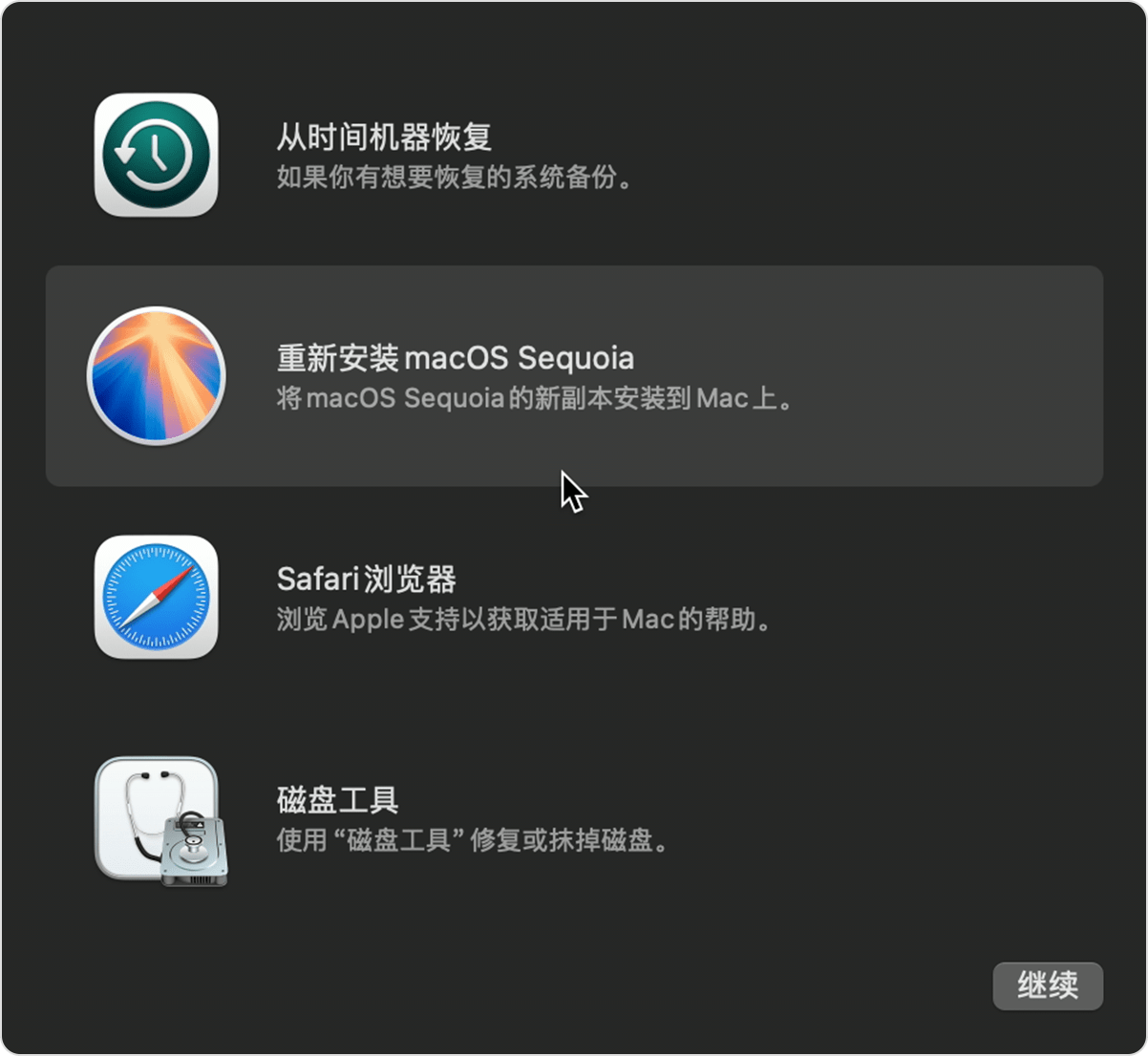
要退出“恢复”,请从苹果菜单 中选取“重新启动”或“关机”。
如果你无法从“macOS 恢复”启动
为了帮助确保 Mac 能够识别你在启动时按下的按键:
如果你使用的是 Mac 笔记本电脑,请使用它的内建键盘,而不是外接键盘。
如果你使用的是外接键盘,则在按下任何按键之前,可能需要等待几秒钟,以便给 Mac 留出时间在启动时识别键盘。某些键盘有一个状态指示灯,这个指示灯会在键盘可供使用时短暂闪烁。
如果你以无线方式使用键盘,请在可能的情况下将它插接到 Mac。或者尝试使用有线键盘。
如果你的键盘是 PC 专用键盘,例如带有 Windows 标志的键盘,请尝试使用 Mac 专用键盘。
如果你的 Mac 无法从内建的“恢复”系统启动,它应该会自动尝试通过互联网从“恢复”启动。或者,你也可以强制使用互联网恢复功能,方法是在启动时按下 Command-Option-R 或 Shift-Command-Option-R,而不是 Command-R。2
如果你看到带有警告符号(感叹号)的地球,则表示从互联网恢复功能启动失败。如果你确定 Mac 已接入互联网,请稍后再试,或在接入其他网络时尝试。你在这里可能看到的大多数带编号错误都与网络相关。
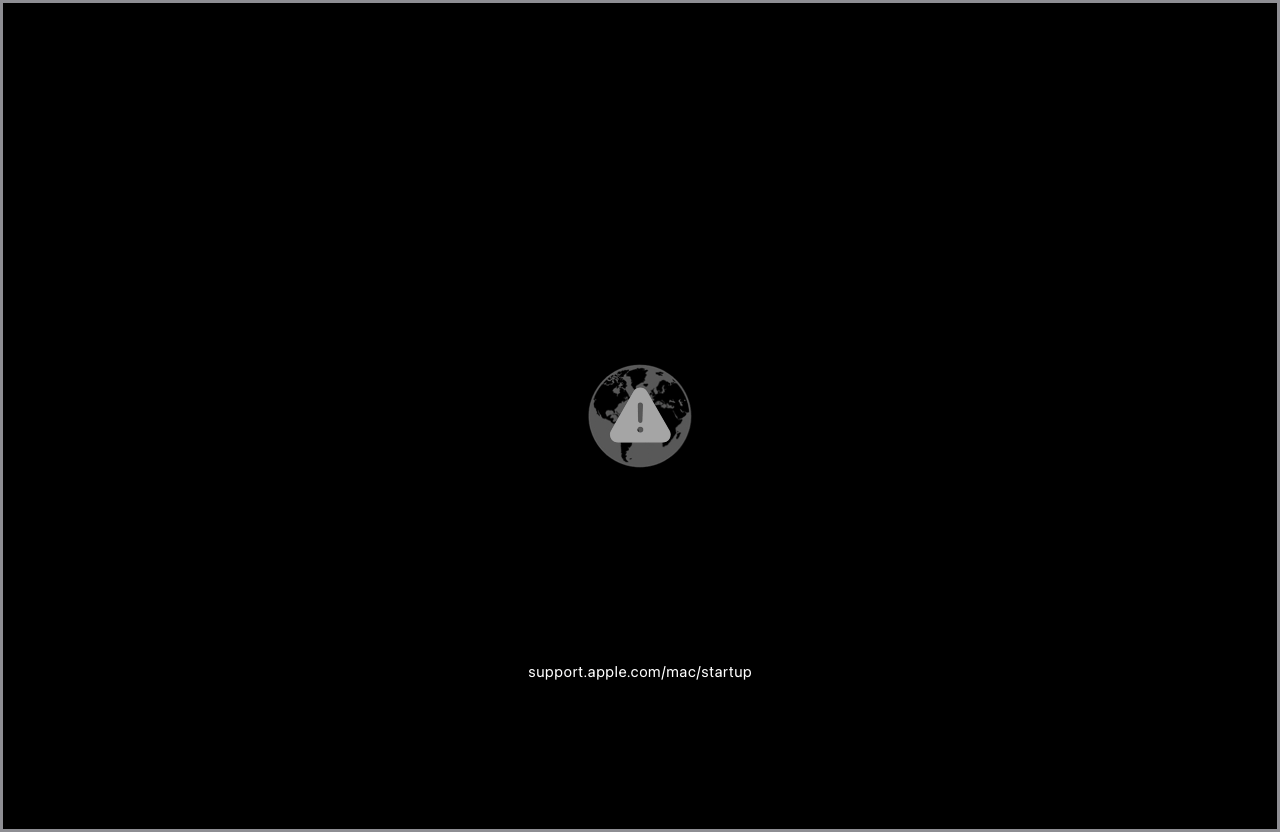
如果你使用“启动转换”从 Microsoft Windows 启动,请将 Mac 设置为从 macOS 启动。随后关机,然后再试一次。
如果你的 Mac 无法顺利完成启动,而是在启动过程中一直显示空白屏幕、锁定符号或其他屏幕,请了解该怎么做。
每台 Mac 都有电源按钮。在配备触控 ID 的笔记本电脑上,请按住触控 ID 按钮。不要像使用触控 ID 时那样轻触这个按钮,而是按下它。
每个组合键都会影响所用“恢复”的版本,包括它提供的 macOS 安装版本。如需了解更多信息,请了解如何重新安装 macOS。
